为您的iPhone自动排序Gmail上新电子邮件
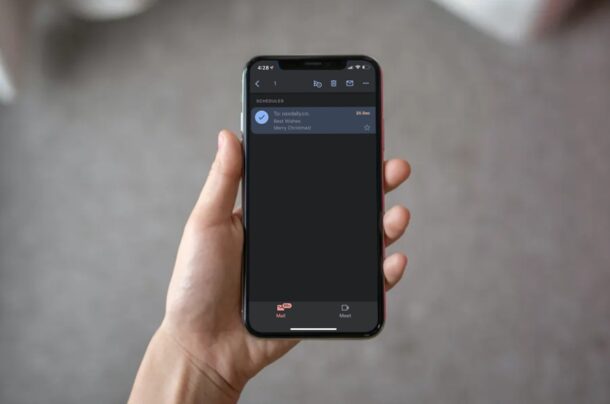
您是否使用 Gmail 来安排来自 iPhone 或 iPad 的电子邮件?有时,您可能会改变对您安排的电子邮件的看法,在这种情况下,您可能希望阻止它在设定的日期自动发送。幸运的是,在 iOS 和 iPadOS 上使用 Gmail 应用程序取消预定的电子邮件并不难。
尽管大多数用户更喜欢预装在 iOS 和 iPadOS 设备上的邮件应用程序来让自己及时了解工作和个人电子邮件,但它不提供电子邮件计划或能够发送机密消息等高级功能。因此,一些寻求这些功能的用户求助于第三方电子邮件客户端,而 Gmail 无疑是最受欢迎的。
如果您最近使用 Gmail 应用程序安排了电子邮件,并且您正试图弄清楚如何阻止它们发送,我们会为您提供服务。
如何停止 iPhone 和 iPad 版 Gmail 中的预定电子邮件
在继续执行以下过程之前,请确保您已从 App Store 安装了最新版本的 Gmail 应用程序。完成后,只需按照以下步骤取消预定的电子邮件。
- 在您的 iPhone 或 iPad 上启动 Gmail 应用程序并使用您的 Google 帐户登录(如果您尚未登录)。
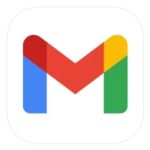
- 这会将您带到您的 Gmail 收件箱。点击顶部搜索栏旁边的三行图标,如下面的屏幕截图所示。
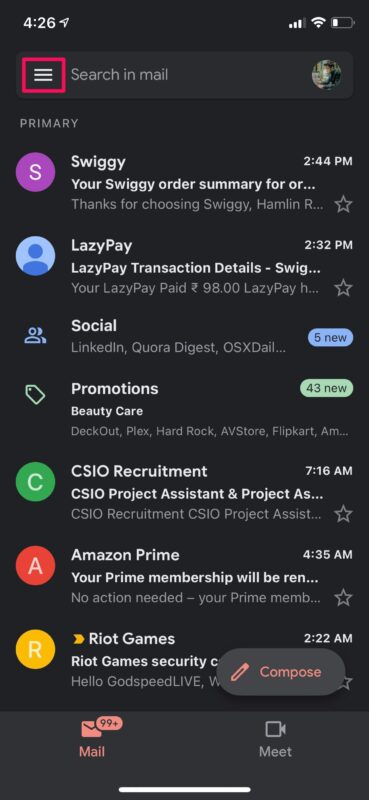
- 这将启动 Gmail 菜单。在这里,点击草稿上方的“已安排”以查看您已安排的所有电子邮件。
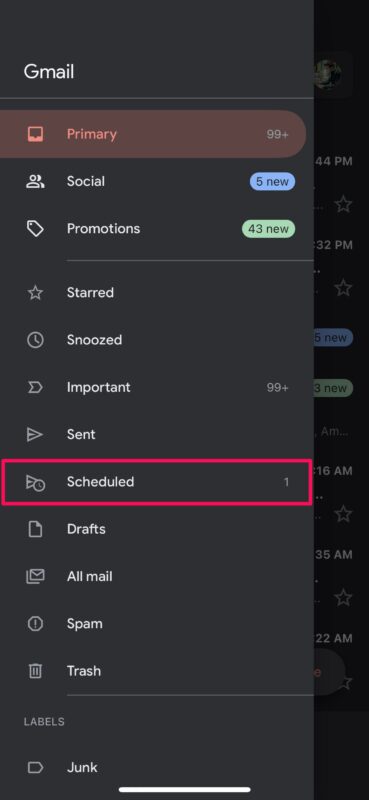
- 现在,只需长按您要取消的电子邮件。
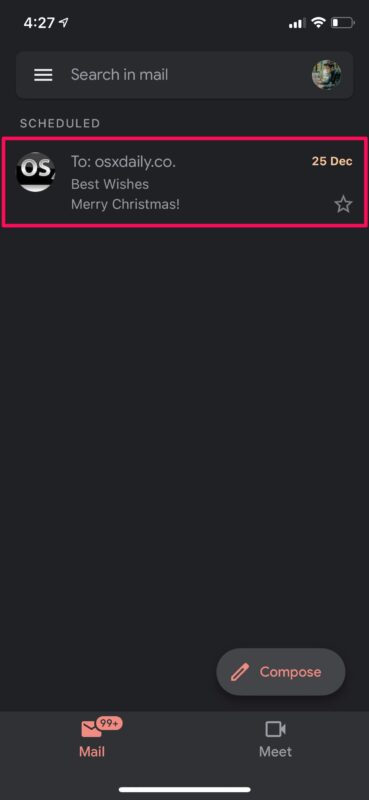
- 这将选择电子邮件并让您访问更多选项。现在,点击删除选项左侧带有“x”的图标,如下所示。
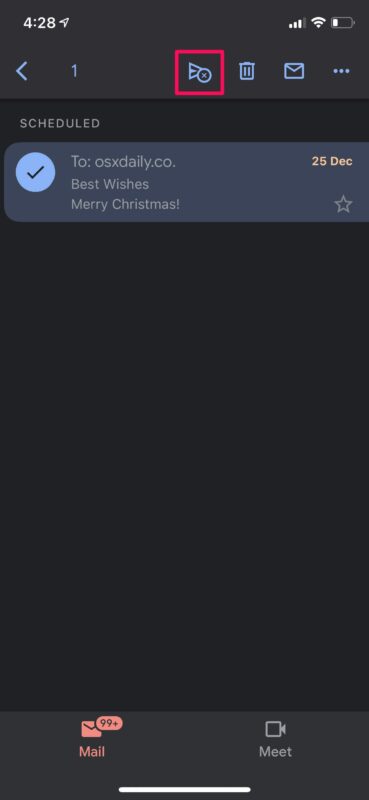
- 预定的电子邮件现在将被取消并移至草稿。在很短的时间内,您可以选择快速进入草稿。如果需要,您可以从那里永久删除它。
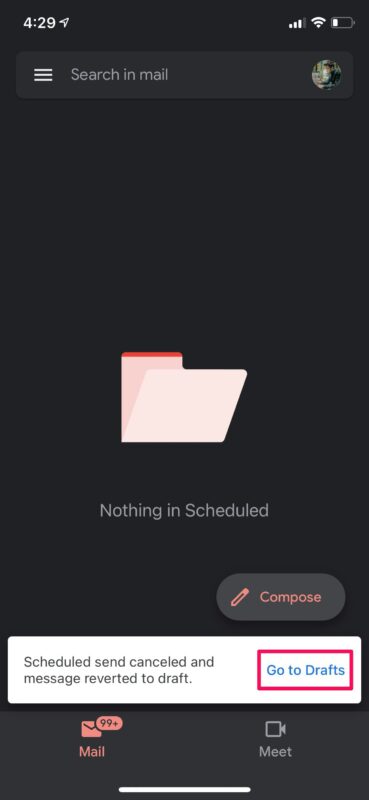
您已成功取消 Gmail 中的预定电子邮件。如果需要,您可以随时使用 Gmail 安排新电子邮件。
您也可以通过点击旁边的删除选项来取消安排电子邮件,而不是使用取消选项。这样做会将电子邮件移至垃圾箱而不是草稿。
请注意,存储在垃圾箱中的所有电子邮件将在 30 天后自动删除。
通常,当您在 Gmail 应用程序中安排新电子邮件时,您会看到一个弹出窗口,让您在几秒钟内撤消您的操作。如果您不小心将电子邮件发送到错误的地址或在邮件中出现错误,这可能会有所帮助。
如果您使用股票邮件应用程序而不是 Gmail,那么目前还没有类似的功能可以让您安排电子邮件。但是,如果您对试用 Gmail 不感兴趣或使用不同的电子邮件服务提供商,则可以尝试 App Store 上提供的其他第三方电子邮件应用程序,例如 Spark ,您可以使用它们来安排电子邮件。
另一方面,如果您拥有 Mac,则可以使用一种解决方法来安排来自本机 Mail 应用程序的电子邮件。为此,您将使用内置 Automator 应用程序创建自定义工作流程,然后将其作为自定义事件添加到默认日历应用程序中。 如果您有兴趣,可以了解有关这个稍微复杂的过程的更多信息。
以上是 为您的iPhone自动排序Gmail上新电子邮件 的全部内容, 来源链接: utcz.com/dzbk/919927.html






